快速恢复CAD矩形命令的方法
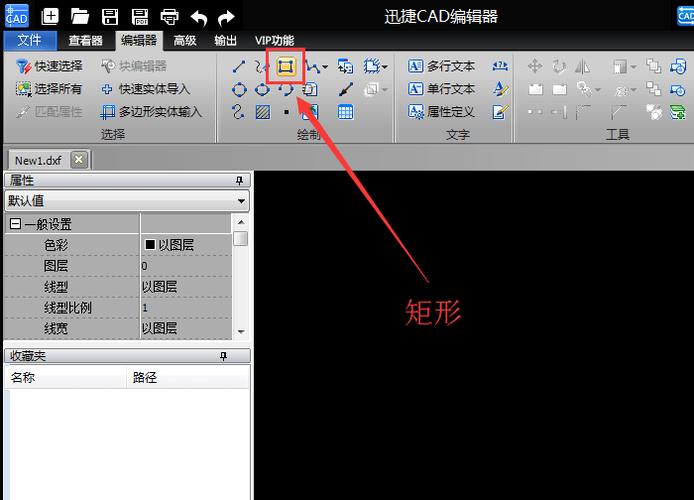
本文概述:在日常的CAD绘图工作中,矩形命令是一个常用且高效的工具。然而,有时候由于软件问题或用户误操作可能导致矩形命令无法正常使用。本文将详细介绍几种快速恢复CAD矩形命令的方法,以帮助用户提高工作效率。
在CAD软件中,使用****矩形命令****可以快速创建长方形和正方形,这无疑是绘制基本几何形状时的绝佳选择。然而,当我们遇到矩形命令不可用或出现异常时,找到适当的方法进行快速恢复是很重要的。以下是一些实用的方法来帮助您解决这个问题。首先,要确认是否由于CAD的自定义配置导致的问题。有时,我们在使用CAD软件时,通过加载不同的*lisp*文件或修改某些默认设置,很容易影响到部分命令的正常运行。此时,我们只需将CAD软件恢复到出厂设置。具体操作步骤是在命令栏输入“**OP**”命令,打开选项面板,然后点击“**配置**”选项卡,在其中找到并选择“**重置**”按钮。这样可以将所有设置恢复到软件的初始状态,从而有效解决因个性化设置引起的问题。其次,可以通过检查命令行历史记录来判断问题所在。在CAD界面中按下F2键,可以打开命令窗口。这一窗口可显示出近期执行过的所有命令历史记录。当怀疑矩形命令失效时,通过查看命令历史可以帮助你发现可能导致冲突的其他指令或脚本,从而迅速找出问题根源。有时候,CAD软件的版本更新可能会对某些命令产生影响。因此,确保你的软件已经是最新版本也是必不可少的。更新后的软件不仅修复了已知的bug,还可能提升了软件兼容性及功能稳定性。在CAD软件的帮助菜单中通常会有“**检查更新**”的选项,点击即可检查并下载最新版本。另外,还有一种可能性是你的CAD插件或者扩展程序与矩形命令产生了冲突。在这种情况下,逐一检测和禁用这些扩展程序是一条有效路径。依次进入插件管理器或扩展管理器,将不经常使用的插件设置为“禁用”。如果禁用某个插件后,矩形命令恢复正常,那么说明该插件就是问题的来源,你可以考虑卸载或寻找其他替代方案。除了以上方法,通过重装CAD软件是解决问题的一种最为彻底的手段。如果经过多种尝试后问题仍未解决,建议卸载当前软件并重新安装。在安装前,备份好重要的工作文件和个性化设置,以免数据丢失。最后,善于利用网络资源寻找解决方式也是现代高效工作的表现之一。在许多CAD论坛和用户社区,时常有经验丰富的技术人员分享各种故障的解决办法。同样,向同行请教也不失为一种捷径。通过沟通交流,集思广益,可以更快地解决软件中的问题,并获得更多的操作技巧。总之,CAD软件的矩形命令作为一个重要工具,其功能异常可能给我们的工作带来极大的困扰。但只要我们按照上述步骤逐项排查,总能找到合适的方法使其恢复正常,让工作再次得心应手。希望这些方法能够为您提供实质性的帮助,也希望您在未来的操作中更加顺利、无忧无虑。
BIM技术是未来的趋势,学习、了解掌握更多BIM前言技术是大势所趋,欢迎更多BIMer加入BIM中文网大家庭(http://www.wanbim.com),一起共同探讨学习BIM技术,了解BIM应用!
相关培训